⬜ مقارنة بين خيارات السعر في نظام أورمينيو
يُوفر نظام أورمينيو أدوات مرنة ومتعددة لتحديد أسعار الأصناف حسب طبيعة العمل، مما يمنح المستخدم القدرة على تخصيص تجربة الطلب بدقة وكفاءة. وتشمل هذه الخيارات:
1️⃣ إضافة صنف كخيار سعر
➤ ما هو؟
هذا النوع يُستخدم عندما يكون لكل اختيار سعر مستقل، ويُسجَّل كل اختيار كصنف فعلي داخل النظام ثم يُربط كخيار ضمن صنف رئيسي.
➤ مثال تطبيقي:
صنف "المكرونة" يمكن أن يحتوي على:
-
مكرونة بالصوص الأحمر – 50 ريال
-
مكرونة بالصوص الأبيض – 55 ريال
-
مكرونة بالفراخ – 60 ريال
كل نوع يتم إنشاؤه كـ صنف مستقل، ثم يتم ربطه بصنف رئيسي بعنوان "المكرونة".
➤ متى يُستخدم؟
✳ عندما تختلف مكونات كل اختيار بشكل واضح
✳ عند الحاجة لتتبّع الكمية والمبيعات لكل نوع على حدة
➤ خطوات الإعداد داخل النظام:
-
من القائمة الجانبية، انتقل إلى القسم المحدد.
-
أنشئ كل اختيار كـ صنف مستقل (مثلاً: مكرونة بالفراخ – مكرونة بالصوص الأبيض... إلخ).
-
أنشئ صنف رئيسي بعنوان "المكرونة".
-
داخل إعدادات الصنف الرئيسي، انتقل إلى تبويب خيارات السعر.
-
هنفعل"يحتوي علي أصناف خيار سعر".
-
اختر من القائمة أحد الأصناف التي أضفتها.
-
كرر العملية لباقي الخيارات.
-
اضغط حفظ.
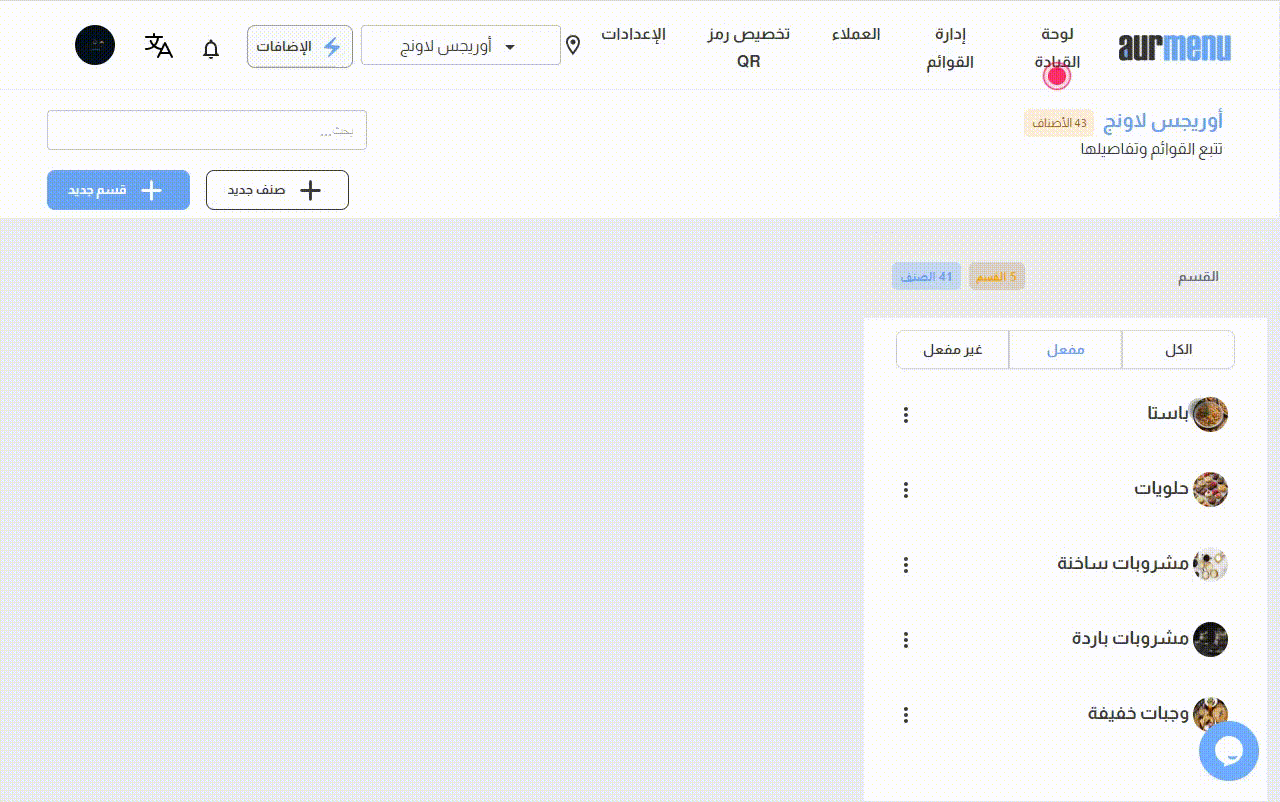
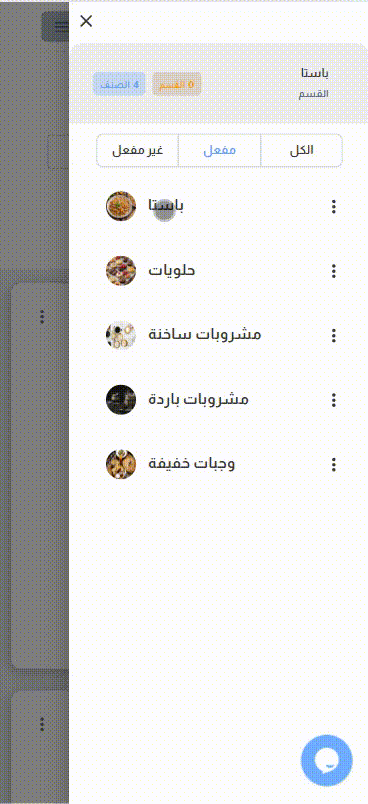
2️⃣ خيارات السعر (مثل الحجم، النكهة، النوع)
➤ ما هي؟
تُستخدم لتقديم اختيارات متعددة ضمن نفس الصنف، مثل الحجم أو النكهة، دون إنشاء صنف مستقل لكل منها.
➤ مثال تطبيقي:
عصير برتقال يُعرض كالتالي:
-
صغير – 20 ريال
-
وسط – 25 ريال
-
كبير – 30 ريال
➤ متى يُستخدم؟
✳ عندما تختلف الكمية أو السعر اختلافًا بسيطًا
✳ لا حاجة لتتبّع المخزون لكل حجم أو نكهة بشكل مستقل
➤ خطوات الإعداد داخل النظام:
-
من القائمة الجانبية، انتقل إلى القسم المحدد.
-
أنشئ صنف "عصير برتقال".
-
داخل بطاقة الصنف، انتقل إلى تبويب خيارات السعر.
-
أدخل أسماء الاختيارات (صغير – وسط – كبير) مع الأسعار والسعرات الحرارية الخاصة بكل حجم.
-
يمكنك إضافة أكثر من نوع (مثل: "النكهة" أو "النوع").
-
اضغط حفظ.
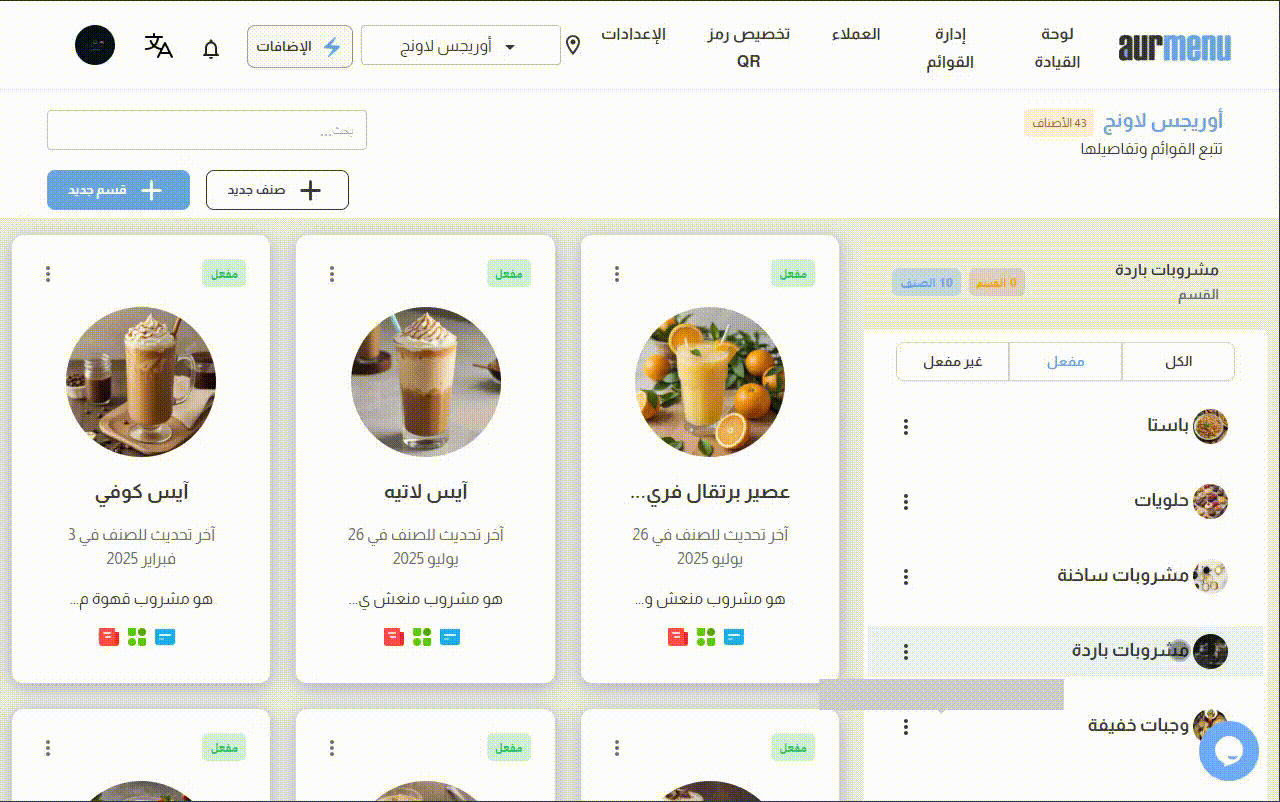
3️⃣ الإضافات (Add-ons)
➤ ما هي؟
تُستخدم لإضافة مكونات أو ملاحظات اختيارية إلى الطلب، ويمكن أن تكون مجانية أو بسعر إضافي.
➤ مثال تطبيقي:
بيتزا مارجريتا مع الإضافات التالية:
-
جبن إضافي – 10 ريال
-
زيتون – 5 ريال
-
بدون بصل – مجاني
➤ متى يُستخدم؟
✳ عند الرغبة في تخصيص الصنف حسب ذوق العميل
✳ عند الحاجة لخيارات قابلة للإضافة أو الإزالة
➤ خطوات ربط الإضافات (المجانية والمدفوعة) بالأصناف داخل القائمة:
-
إنشاء الإضافات:
من "إدارة القوائم ⟶ خيارات الطلب"، اضغط على زر "إضافة جديد"، ثم أدخل أسماء الإضافات مثل (كراميل،مارشيملو...) واضغط "حفظ".
-
إنشاء قسم خاص للإضافات المدفوعة:
من القائمة التي تحتوي على الصنف (مثل آيس لاتيه)، أنشئ قسمًا جديدًا يحتوي على الإضافات المدفوعة (مثال: كراميل – 10 ريال)، واجعل هذا القسم غير مفعل.
-
ربط الإضافات المدفوعة بالأصناف:
من "خيارات الطلب"، عدِّل كل إضافة مدفوعة واربطها بالصنف المناسب داخل القسم غير المفعل.
-
إنشاء مجموعة خيارات الطلب:
من "مجموعة خيارات الطلب"، أنشئ مجموعة جديدة (مثل: إضافات القهوة)، ثم أضف إليها جميع الإضافات (المجانية والمدفوعة).
-
ربط المجموعة بالصنف:
من إعدادات الصنف داخل القائمة، اربط مجموعة "إضافات القهوة" وحدد الحد الأدنى والأقصى للاختيار، ثم اضغط "حفظ".
✳ ملاحظة: بعد الحفظ، ستظهر الإضافات داخل المنيو، وستُحتسب فقط الإضافات المدفوعة في الفاتورة.
✍️ للرجوع إلى شرح تفصيلي بالصور، يُمكنك قراءة المقال التالي:
[رابط مقال: ربط الإضافات بالأصناف داخل النظام]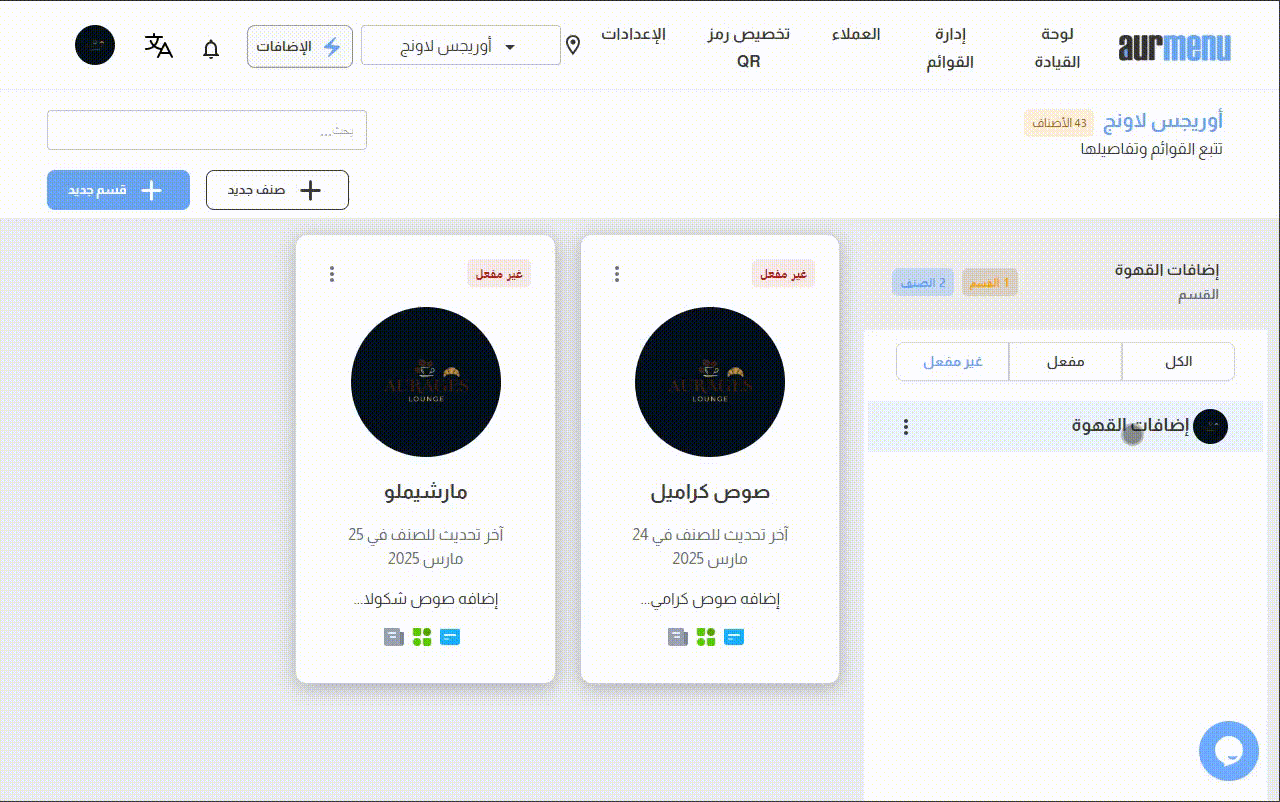
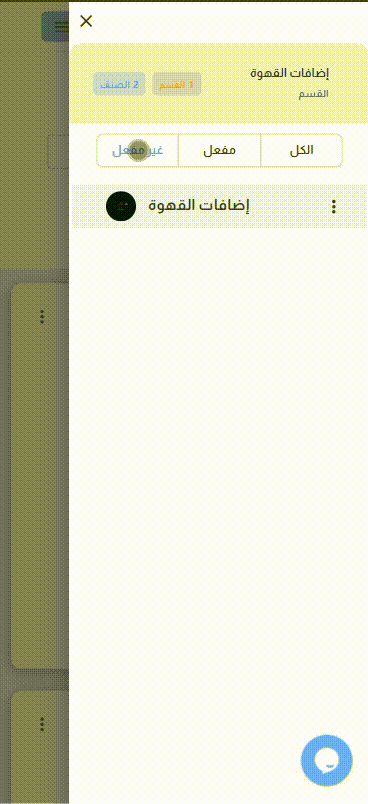
✨ ملاحظات مهمة:
-
لا يمكن استخدام خيارات السعر وإضافة صنف كخيار سعر في نفس الوقت داخل نفس الصنف.
-
يمكنك دمج الإضافات مع أي من الطريقتين السابقتين.
-
يتم عرض كل الخيارات تلقائيًا داخل شاشة الطلب بناءً على إعدادات الصنف.
 English
English